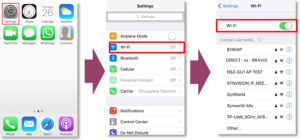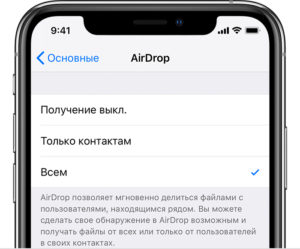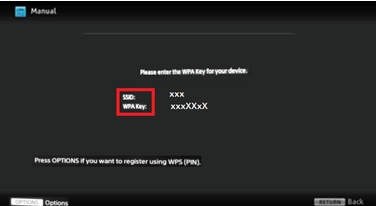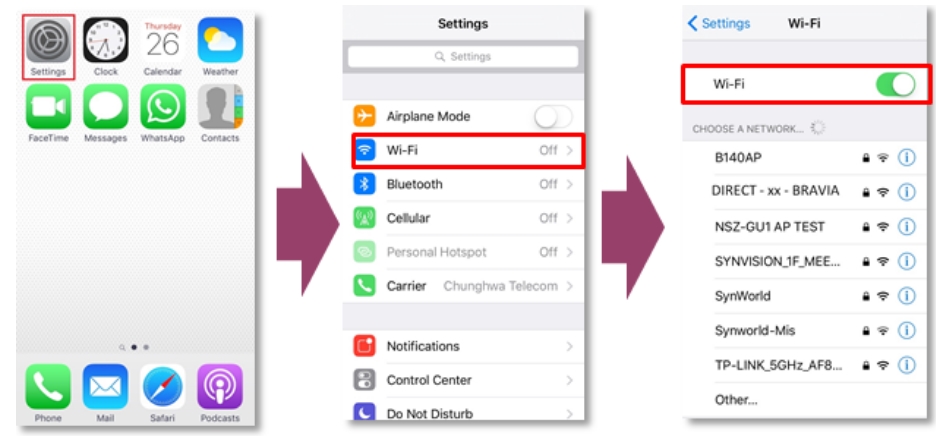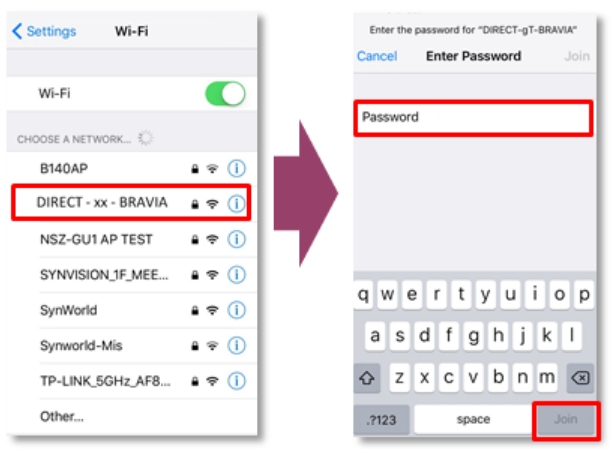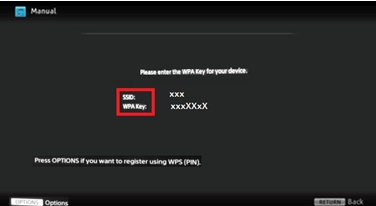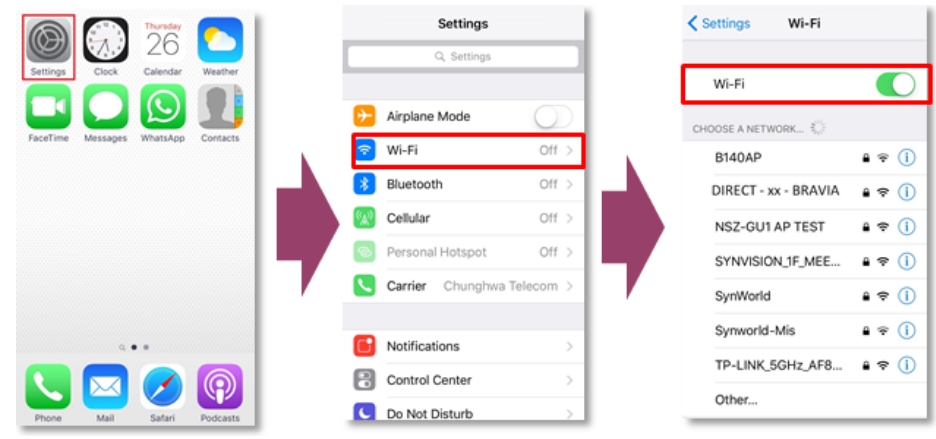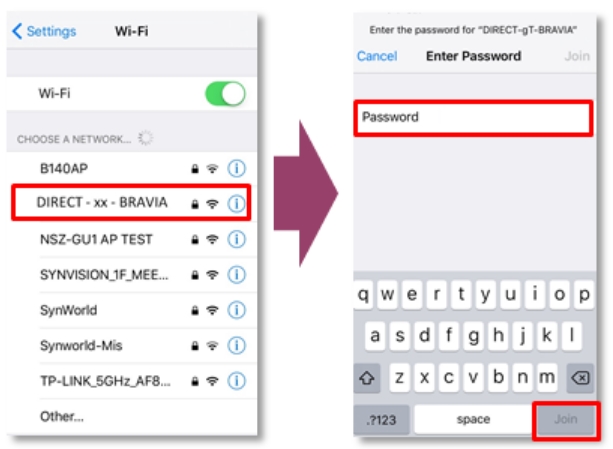С появлением «умных» телевизоров, или Smart TV, стало намного проще выходить в Интернет для просмотра цифровых каналов, фильмов в высоком качестве, серфинга в Сети, игр и многого другого. Кроме этого, была создана функция Wi-Fi Direct, позволяющая подключить телефон к телевизору. С ее помощью можно быстрее набирать текст, выводить фото или видео с телефона на большой экран, включать и выключать устройство, а также производить различные настройки. Это здорово упрощает использование ТВ, поскольку стандартные пульты дистанционного управления не настолько просты и функциональны, как мобильные телефоны.
Содержание
- Есть ли на iPhone Wi-Fi Direct
- Как использовать функцию Wi-Fi Direct с мобильным устройством iPhone
- Как подключить телефон к Смарт ТВ с помощью Wi-Fi Direct
- Как включить Wi-Fi Direct IOS
- Подключение Айфона к другому смартфону по Wi-Fi Direct
Есть ли на iPhone Wi-Fi Direct
У Айфона от компании Эппл есть возможность произвести прямое подключение к телевизору для упрощения использования и выведения изображения на большой экран. Работа данной функции зависит от модели телевизора. Для каждой есть специальный набор приложений, установка которых позволит использовать опцию.
Основная задача Wi-Fi Direct заключается в облегчении некоторых действий. Например, иногда бывает нужно срочно набрать текст в телевизоре. В таком случае это можно сделать в телефоне, а изображение вывести на большой экран для более удобного чтения и редактирования.
Важно! Настроить совместную работу телефона и телевизора легко. Для этого потребуется установка специального приложения.
Перечисленная опция помогает создавать сети по беспроводной технологии между несколькими планшетами, ноутбуками или персональными компьютерами. Ее создателями является группа WECA. Она также проводит обслуживание и обновление технологии.
Wi-Fi Direct является более совершенным и новым продолжением обычных беспроводных сетей, при помощи которых можно связаться между двумя приборами без маршрутизатора. Скорость работы в Wi-Fi Direct такая же, как и при обычном беспроводном соединении. С помощью этой технологии есть возможность соединения двух и более гаджетов.
Примечательно, что опция может поддерживаться на многих других бытовых приборах и подключать iPhone к:
- принтеру;
- сканеру;
- клавиатуре;
- фото- и видеокамере и многим другим устройствам.
Как использовать функцию Wi-Fi Direct с мобильным устройством iPhone
Настроить опцию на телефоне от компании Apple можно легко. Сперва требуется активировать беспроводную сеть на самом смартфоне. В зависимости от устройства на другом конце, будь то планшет iPad, ноутбук, телевизор, так же требуется убедиться во включении режима беспроводного соединения.
Обратите внимание! Способы подключения к различным типам техники могут отличаться, поэтому сперва нужно изучить настройки в инструкции.
Далее нужно выбрать настройки беспроводной сети и провести соединение с точкой доступа, к которой также подключено второе соединяемое устройство. После этого на телефоне следует запустить специальное приложение для конкретного подключаемого устройства.
В качестве примера ситуация, когда с мобильного гаджета требуется распечатать текст на принтере Epson. Требуемое приложение будет иметь название Epson Print. Приложение предоставит список из доступных принтеров. Необходимо выбрать требуемый и запустить печать. В таком случае нет необходимости постоянно использовать ноутбук или персональный компьютер, можно подключать к ним телефон и выполнять множество действий удаленно.
Как подключить телефон к Смарт ТВ с помощью Wi-Fi Direct
Сочетание устройств для хорошего соединения — это случай, когда совершенно различные бытовые приборы работают между собой благодаря общей беспроводной технологии обмена информацией. Wi-Fi является одной из таких. Современные телевизоры имеют встроенную функцию под названием Smart TV, при помощи которой возможно подключение телефона. Это делается, чтобы было удобнее переключаться между режимами телевизора, настраивать его, набирать текст или осуществлять поиск любимого фильма или телепередачи.
Чтобы телефон соединить с телевизором и проводить управление его функциями, нужно скачать и установить специальное приложение для смартфона. Различные производители требуют использования своих:
- все модели телевизоров компании Philips работают при помощи приложения Philips MyRemote;
- для работы с телевизорами Panasonic нужна программа VIERA Remote;
- бренд LG и его продукция поддерживает приложение LG TV Remote;
- корпорация Samsung разработала Samsung Remote;
- специалисты марки Sony специально создали приложение Sony Remote.
Обратите внимание! Без установки перечисленных программ подключить телефон к «умному» телевизору не получится.
Как включить Wi-Fi Direct IOS
Чтобы синхронизировать Айфон и телевизор между собой, нужно выполнить следующую последовательность действий:
- Для работы беспроводного соединения между устройствами нужен маршрутизатор, при помощи которого происходит раздача сигнала сети Wi-Fi. К нему подключаются и телевизор, и телефон.
- Потребуется приложение для конкретной модели телевизора. Обычно производители используют один вариант для всей линейки моделей.
- Нужно зайти в программу на телефоне и произвести подключение к выбранному телевизору. Кроме этого, на экране последнего требуется подтвердить соединение при помощи функции «Удаленное управление». Некоторые производители, например, Sony с моделью Bravia, требуют подтвердить соединение вводом пароля, который высвечивается на экране телевизора.
- После прохождения первых трех шагов нужно выполнить определенные действия в приложении на телефоне. Процесс этот предельно понятен, поэтому сложностей возникнуть не должно.
Подключение Айфона к другому смартфону по Wi-Fi Direct
До определенного момента между двумя Айфонами было невозможно обмениваться информацией без Интернета. Но недавно было разработано приложение Instashare. Чуть позже, после некоторых обновлений, появилась специальная встроенная функция AirDrop. Чтобы обмениваться информацией с ее помощью, потребуется наличие опции на всех подключаемых устройствах.
Активировать ее можно таким образом:
- Нажать последовательно: Настройки — Основные — AirDrop.
- Выбрать с кем подключиться: «Только контактам» или «Всем».
Создание технологии Wi-Fi Direct позволило напрямую обмениваться данными, а также подключаться и управлять другими устройствами. Однако для работы необходимо наличие на всех подключаемых моделях специального приложения. Сами настройки просты, поэтому наладить связь не составит большого труда.
Подгорнов Илья Владимирович
Всё статьи нашего сайта проходят аудит технического консультанта. Если у Вас остались вопросы, Вы всегда их можете задать на его странице.
Доброго времени суток, дорогой друг! Сегодня мы попробуем вместе подключить iPhone к телевизору с помощью WiFi Direct. Буду показывать на примере Sony BRAVIA, но на самом деле принцип подключения и настройки у всех экранов примерно одинаковый. В первую очередь нужно посмотреть, чтобы на iPhone, iPad была установлена последняя версия операционной системы. Зайдите в настройки и посмотрите, нет ли нового обновления.
Если обновление есть, то установите его и перезагрузите телефон. Аналогично нужно обновить ОС и на втором аппарате, к которому вы хотите подключиться. Ещё раз проверьте, что на втором аппарате есть поддержка функции Wi-Fi Direct.
Теперь мы подошли к вопросу – как включить и подключить эту функцию. Наша задача включить вай-фай директ на конечном устройстве. При этом это же устройство начнем раздавать беспроводную сеть. Вот к ней мы и будем подключать айфон.
Тут нужно ещё уточнить про Wi-Fi Direct на продукции Apple. Дело в том, что этой функции вообще там нет. Но есть альтернативный вариант, который называется AirPlay. То есть если вы хотите включить «Вайфай Директ» именно на продукции компании Apple, то этого сделать нельзя. Но вот подключиться к другому аппарату по этой технологии – можно.
Содержание
- Инструкция
- Задать вопрос автору статьи
Инструкция
Ещё раз повторюсь, что устройств очень много и про каждое писать смысла нет. Поэтому вам нужно делать по аналогии. Я буду показывать на примере подключения «телика», так как именно это чаще всего требуется при данном «коннекте».
- Надо включить данную функцию на телевизоре, телефоне или планшете, к которому вы хотите подключиться. Я же включаю её на «телике». Чаще всего данная функция находится в разделе настроек. Может находится отдельно в категории Интернет, Wi-Fi или что-то вроде того. Просто поищите по пунктам меню. После включения чаще всего на экране начнет отображаться пароль, а также имя от Вай-фай.
- Теперь отходим от телевизора и включаем телефон. Нужно зайти в настройки – значок шестеренок. Теперь нажимаем на «Wi-Fi». В списке сетей появится ещё одна сеть. Имя сети можно посмотреть на втором устройстве. Чаще всего имя дублирует название модели.
- Нажимаем по нужной Wi-Fi и подключаемся, введя пароль.
Теперь смотрим на подключение. Обычно никаких проблем не возникает. Но если вылезла ошибка или подключение сорвалось, попробуйте подсоединиться заново. Прежде чем отправлять ключ при подключении к вайфай – несколько раз проверьте правильном введенных данных. На некоторых телевизорах ключи очень сложные с большими и маленькими буками и пользователи просто путают их.
Если это не поможет, то выключите телевизор и перезагрузите телефон. Зайдите в настройки телевизора или устройства и проверьте наличие нового обновления на операционную систему. Иногда помогает обычная перезагрузка. На телефоне также можно сделать и жёсткую перезагрузку, если вы знаете, как это сделать.
g84jsm9tB4S 12.12.2019 Нет комментариев
Доброго времени суток, дорогой друг! Сегодня мы попробуем вместе подключить iPhone к телевизору с помощью WiFi Direct. Буду показывать на примере Sony BRAVIA, но на самом деле принцип подключения и настройки у всех экранов примерно одинаковый. В первую очередь нужно посмотреть, чтобы на iPhone, iPad была установлена последняя версия операционной системы. Зайдите в настройки и посмотрите, нет ли нового обновления.
Если обновление есть, то установите его и перезагрузите телефон. Аналогично нужно обновить ОС и на втором аппарате, к которому вы хотите подключиться. Ещё раз проверьте, что на втором аппарате есть поддержка функции Wi-Fi Direct.
Теперь мы подошли к вопросу – как включить и подключить эту функцию. Наша задача включить вай-фай директ на конечном устройстве. При этом это же устройство начнем раздавать беспроводную сеть. Вот к ней мы и будем подключать айфон.
Тут нужно ещё уточнить про Wi-Fi Direct на продукции Apple. Дело в том, что этой функции вообще там нет. Но есть альтернативный вариант, который называется AirPlay. То есть если вы хотите включить «Вайфай Директ» именно на продукции компании Apple, то этого сделать нельзя. Но вот подключиться к другому аппарату по этой технологии – можно.
Доброго времени суток, дорогой друг! Сегодня мы попробуем вместе подключить iPhone к телевизору с помощью WiFi Direct. Буду показывать на примере Sony BRAVIA, но на самом деле принцип подключения и настройки у всех экранов примерно одинаковый. В первую очередь нужно посмотреть, чтобы на iPhone, iPad была установлена последняя версия операционной системы. Зайдите в настройки и посмотрите, нет ли нового обновления.
Если обновление есть, то установите его и перезагрузите телефон. Аналогично нужно обновить ОС и на втором аппарате, к которому вы хотите подключиться. Ещё раз проверьте, что на втором аппарате есть поддержка функции Wi-Fi Direct.
Теперь мы подошли к вопросу – как включить и подключить эту функцию. Наша задача включить вай-фай директ на конечном устройстве. При этом это же устройство начнем раздавать беспроводную сеть. Вот к ней мы и будем подключать айфон.
Тут нужно ещё уточнить про Wi-Fi Direct на продукции Apple. Дело в том, что этой функции вообще там нет. Но есть альтернативный вариант, который называется AirPlay. То есть если вы хотите включить «Вайфай Директ» именно на продукции компании Apple, то этого сделать нельзя. Но вот подключиться к другому аппарату по этой технологии – можно.
Инструкция
Ещё раз повторюсь, что устройств очень много и про каждое писать смысла нет. Поэтому вам нужно делать по аналогии. Я буду показывать на примере подключения «телика», так как именно это чаще всего требуется при данном «коннекте».
- Надо включить данную функцию на телевизоре, телефоне или планшете, к которому вы хотите подключиться. Я же включаю её на «телике». Чаще всего данная функция находится в разделе настроек. Может находится отдельно в категории Интернет, Wi-Fi или что-то вроде того. Просто поищите по пунктам меню. После включения чаще всего на экране начнет отображаться пароль, а также имя от Вай-фай.
- Теперь отходим от телевизора и включаем телефон. Нужно зайти в настройки – значок шестеренок. Теперь нажимаем на «Wi-Fi». В списке сетей появится ещё одна сеть. Имя сети можно посмотреть на втором устройстве. Чаще всего имя дублирует название модели.
- Нажимаем по нужной Wi-Fi и подключаемся, введя пароль.
Теперь смотрим на подключение. Обычно никаких проблем не возникает. Но если вылезла ошибка или подключение сорвалось, попробуйте подсоединиться заново. Прежде чем отправлять ключ при подключении к вайфай – несколько раз проверьте правильном введенных данных. На некоторых телевизорах ключи очень сложные с большими и маленькими буками и пользователи просто путают их.
Если это не поможет, то выключите телевизор и перезагрузите телефон. Зайдите в настройки телевизора или устройства и проверьте наличие нового обновления на операционную систему. Иногда помогает обычная перезагрузка. На телефоне также можно сделать и жёсткую перезагрузку, если вы знаете, как это сделать.
wifigid.ru
Как удалить устройство?
Если функция «Вызовы по Wi-Fi» больше не требуется на том или ином устройстве, его можно удалить из списка разрешенных. Для этого:
- На iPhone в меню «Настройки» → «Телефон» → «На других устройствах».
- В списке устройств выключите функцию «Вызовы по Wi-Fi» для устройства, которое требуется удалить.
- Чтобы отключить функцию «Вызовы по Wi-Fi» на Apple Watch, перейдите в приложение Apple Watch на iPhone → «Мои часы» → «Телефон» и отключите функцию «Вызовы по Wi-Fi».
Содержание:
У многих пользователей возникает вопрос, как подключить Айфон к телевизору Сони, чтобы иметь возможность смотреть видео на большом экране и пользоваться другими возможностями интернет-телевидения. Подсоединение даже устаревшего телевизора к мобильному устройству превращает его в современный Смарт ТВ. Смартфоны от Apple обладают широкими возможностями для интернет-серфинга, воспроизведения видео, аудиозаписей и другого медиаконтента.
Зачем подключать Айфон к телевизору Сони?
Далеко не все могут себе позволить купить современный «умный» телевизор с полным функционалом Smart TV. Однако есть возможность без лишних затрат расширить перечень доступных функций телеприемника и использовать его не только для просмотра телепрограмм, но и для воспроизведения контента из интернета.
Подключение смартфона к телевизору открывает следующий набор возможностей:
- Просмотр фильмов и видеороликов с высоким качеством изображения и звука. Информация транслируется в онлайн-режиме через мобильник, телевизор используется только в качестве экрана. Смотреть кино так намного удобнее и приятнее.
- Организация видеоконференций, удаленных совещаний, различных деловых мероприятий. Большой экран дает возможность организовать качественную видеосвязь для решения важных вопросов.
- Общение с близкими по видеосвязи с использованием Скайпа и прочих современных мессенджеров. Хороший экран позволяет создавать эффект присутствия.
- Просмотр фотографий и видеозаписей, сделанных с помощью камеры телефона. Это возможность рассмотреть все детали в подробностях.
Зная, как подключить iPhone к телевизору Sony старой модели, можно обойтись без использования Wi-Fi, так как не все телевизоры оснащены модулем беспроводного подключения. Мобильник можно подключить через шнур, для этого используются различные типы кабелей.
Как подключить Айфон к телевизору?
Добрый день! Современные модели телевизоров оснащены Смарт платформой, поэтому они способны без дополнительных девайсов подключаться к интернету как по кабелю, так и через Wi-Fi, который может использоваться для воспроизведения медиаконтента со смартфона на ТВ.
Подключение Айфона к телевизору осуществляется следующим образом:
На iPhone запускаем приложение для проигрывания медиаконтента на ТВ. Например, можно использовать следующие программы: iMediaShare, Belkin MediaPlay. Загрузить программное обеспечение можно в Apple Store.
Подробнее о способах подключения Айфона к телевизору вы можете прочитать в этой статье.
Интернет становится голосовым?
Использование голосовых технологий растет во всем мире в основном благодаря поведению пользователей во время самоизоляции. Только в США число людей, пользующихся голосовыми помощниками и умными колонками — в том числе от Amazon, Google и Apple — вырастет на двузначные цифры.
Голосовые помощники в настоящее время являются мейнстримом среди потребителей. Миллениалы являются самыми активными пользователями, но тенденция развивается среди всех возрастных групп, включая детей, подростков и пожилых людей, особенно по мере того, как все больше людей работают, учатся и ведут личные дела из дома.
Однако речь идет не только о голосовых помощниках. Соцсети и даже СМИ активно внедряют голосовые технологии на своих ресурсах. Например, на сайте The Verge есть опция «Прослушать статью». В меню доступны громкость и скорость проигрывания. Есть примеры и в российских СМИ. Знали о таком?
READ Как подключить приборку ваз 2114 на ваз 2109 инжектор проводка
Не так давно Twitter добавил опцию голосовых твитов. Платформа планирует добавить автоматические субтитры к аудио и видео на платформе к началу 2021 года.
Как подключить телефон Android к телевизору?
При использовании проводов для подключения смартфона к телевизору у тебя есть выбор по меньшей мере из трех вариантов. Cамый простой – это провод Micro USB – USB. Подключаем смартфон и получаем накопитель, с которого можно проигрывать фильмы или музыку, как если бы ты воткнул в телевизор обычную флешку.
Второй вариант – RCA-кабель. Это «тюльпаны», если забыл. Такой вариант подключения подойдет для старых телевизоров. Но в этом случае есть нюанс: кабель Micro USB – RCA редко можно встретить в продаже, поэтому, скорее всего, придется использовать какой-нибудь переходник HDMI – RCA, что не вполне удобно.
Следующие варианты удобнее и предпочтительнее:
Интерфейс HDMI
Мобильные устройства, поддерживающие вывод на большой экран через кабель Micro HDMI – HDMI или Mini HDMI – HDMI, появились на рынке достаточно давно, но этот вариант все еще встречается, особенно среди планшетов.
Тут все предельно просто: покупаешь недорогой и довольно распространенный кабель, соединяешь телефон с телевизором – и дело в шляпе. Правда, реализация этого метода в разных устройствах может быть разной. Например, в твоем планшете может поддерживаться полноценное зеркалирование экрана и даже выбор необходимого разрешения, частоты и аспекта, а в старом телефоне придется довольствоваться лишь отдельными приложениями, которые умеют выводить в лучшем случае видео или слайд-шоу через HDMI, да и то только после того, как нажмешь на экране на специальную кнопку, включающую HDMI-выход (или придется устанавливать дополнительный софт).
Все способы с видеоинструкцией вы можете посмотреть в этой статье.
Mobile High-Definition Link
Гораздо удобнее более свежая и весьма перспективная разработка – соединение при помощи стандарта MHL (Mobile High-Definition Link) через уже имеющийся у всех телефонов разъем Micro USB. Этот вариант все активнее используется в современных устройствах, и его поддержка имеется в мобильных устройствах большинства брендов.
Главное – чтобы телевизор и телефон поддерживали этот стандарт. Кабель для такого типа подключения на вид почти не отличается от Micro HDMI – HDMI, просто вместо Micro HDMI на одном конце провода разъем Micro USB.
Дело в том, что в этом случае питание в телефон подается непосредственно от телевизора по тому же кабелю, через который идет и видеосигнал. Чтобы питание шло в телефон, а картинка – в ТВ, надо всего лишь подключить кабель к тому HDMI-гнезду на телевизоре, возле которого стоит логотип MHL, и выбрать в меню телевизора соответствующий HDMI-вход.
SlimPort
Еще один вариант кабельного подключения – с помощью адаптера SlimPort (в его основе стандарт Mobility DisplayPort, MyDP). Такой адаптер функционально и внешне очень похож на MHL-адаптер. Точно так же подключается к Micro USB-порту телефона, но позволяет выводить видео не только на HDMI-вход телевизора: существуют версии для DVI, DisplayPort-монитора и даже для VGA-входа проектора.
А вот для того, чтобы телефон не разряжался в процессе просмотра видеофильма, придется к SlimPort-адаптеру подключать отдельно внешнее питание, от телевизора он его не получит. Хотя сам по себе стандарт SlimPort нагружает аккумулятор заметно меньше конкурентов, вопрос питания сбрасывать со счетов не стоит, видео и игры и без того способны разрядить батарею довольно быстро. Прибавляем сюда обычный HDMI-кабель и видим, что снова все не очень удобно…
9 7 · Хороший ответ
Как вывести экран айфона на компьютер?
С помощью функции AirPlay (Повтор экрана) можно легко транслировать экран iPhone или iPad на Mac или Apple TV. Но что, если у вас есть только компьютер с Windows? Экран мобильного устройства можно транслировать и на него, и ниже мы расскажем, как это делается. LonelyScreen – бесплатный и простой ресивер AirPlay для ПК. С его помощью содержимое экрана iPhone или iPad можно транслировать на экран компьютера с Windows, и дополнительного мобильного приложения устанавливать не надо.
1 8 · Хороший ответ
Как произвести запись с экрана на iPhone X?
1 2 8 · Хороший ответ
Как подключить телевизор к интернету через Wi-Fi?
Если у вашего телевизора есть модуль Wi-Fi, то нужно зайти в настройки, выбрать раздел «Сеть», «Настройка сети» и «Беспроводное соединение». После этого начнётся сканирование сети и вам будет предложен список подключений. Вам следует выбрать ваш роутер, ввести пароль если требуется, и телевизор, если роутер настроен правильно, подключится к интернету. Однако стоит иметь в виду, что интернет-подключение поддерживают только телевизоры категории Smart TV.
9 1 · Хороший ответ
Наиболее распространённые способы подключения
Чтобы разобраться, как подключить Айфон к телевизору Сони Бравиа, потребуется всего несколько минут. Устройства синхронизируются автоматически, количество ручных настроек сведено к минимуму. Это позволяет сэкономить время и получить требуемый результат без лишних сложностей.
Еще по теме: Как очистить iPhone
В зависимости от модели телевизора и наличия разъемов могут использоваться следующие способы подключения:
- Через специальную приставку Apple TV. Это самый дорогостоящий, но и самый надежный способ. Приставка специально разработана для передачи возможностей Смарт телевидения устаревшим моделям приемников. Она подходит для подключения Айфонов 4 модели.
- Подключение через HDMI шнур. Этот способ можно назвать наиболее доступным, так как разъёмы этого типа присутствуют даже на устаревших моделях телевизоров.
- Через USB кабель. Хотя он не позволяет просматривать видео в режиме онлайн, такое подсоединение дает возможность использовать смартфон как носитель информации.
- Через Wi-Fi. Беспроводное подключение позволяет не прокладывать кабели по помещению, также исключаются помехи при передаче сигнала на дальнее расстояние. Такая возможность доступна для телевизоров, оснащенных Wi-Fi модулем. Для подключения также потребуется устанавливать специальные приложения.
- Через аналоговый кабель. Этот вариант подойдет только для старых моделей телевизоров, при этом качество изображения будет значительно ухудшено.
Выбор, как подключить iPhone к телевизору Sony Bravia, будет зависеть от особенностей устройств и финансовых возможностей владельцев. Рассмотрим каждый способ подробнее.
Подключение через Wi-Fi: основные особенности
Чтобы подсоединить телевизор Сони к Айфону, необходимо предварительно обновить прошивку и установить последнюю версию. Для этого нужно зайти в меню сетевых настроек Network и запустить автоматическое обновление. Самостоятельно искать файлы не нужно, система запустит скачивание с официального источника. Чтобы работать с WiFi Direct, также потребуется USB-адаптер UWA-BR100.
Подключение проводится в несколько шагов:
- Запустите функцию Wi-Fi Direct на телевизоре, убедитесь, что он готов к работе.
- Запустите соединение с Айфоном и проведите процедуру синхронизации. Среди сетевых устройств в списке выберите Direct-xx-BRAVIA, нажмите на него, чтобы ввести пароль. Пароль отображается на экране телевизора.
- Введите пароль, в результате устройства будут синхронизированы и готовы к дальнейшей совместной работе.
Установка соединения может потребовать несколько минут. Если возникнет ошибка, на экране возникнет соответствующее уведомление. Процедуру потребуется провести повторно, при этом важно убедиться, что пароль вводится правильно.
Подключение через USB шнур
Этот вариант отличается наибольшей простотой. Достаточно подсоединить шнур ЮСБ к соответствующим портам на мобильном устройстве и на корпусе телевизора. После этого будет автоматически установлена синхронизация между устройствами, настраивать вручную ничего не нужно. Потребуется только зайти в меню телевизора и указать USB порт источником основного получения сигнала.
Однако у такого способа подключения есть один важный минус. USB порт не дает возможности транслировать видеоконтент в режиме онлайн и пользоваться интернет-серфингом. Он подходит для использования исключительно как накопитель информации, то есть с него можно смотреть заранее скачанные видеофайлы и сохраненные фотографии. С помощью такого разъёма на большом экране можно посмотреть фотоснимки с камеры после прогулки, также можно заранее скачать на устройство требуемые видеозаписи.
Подключение через HDMI разъем
Оптимальный вариант для воспроизведения видео онлайн на телевизоре Сони через смартфон – подключение с помощью HDMI разъёма. Он присутствует практически на всех телевизорах, в том числе на старых моделях. С его помощью телевизор подключается к смартфону и используется в качестве большого дисплея, на который транслируется четкая картинка с высоким качеством воспроизведения.
На мобильных телефонах Apple такой выход не представлен, поэтому нужно приобрести специальный переходник-адаптер. Его тип будет зависеть от используемой модели Айфона:
- Если это модель 4 или 4S, потребуется переходник типа Digital AV.
- Если это 5-ая модель или еще более поздняя версия, для нее потребуется приобрести переходник под разъем Lighting.
Сама процедура подключения не занимает много времени и не вызывает сложностей. Телевизор и мобильный телефон соединяются кабелем путем подключения через соответствующие разъемы, после этого происходит автоматическая синхронизация. Проводить настройку вручную нужно только в том случае, если на этапе соединения возникла какая-нибудь ошибка.
Чтобы запустить воспроизведение видео с телефона на экране телевизора, необходимо указать HDMI разъем основным источником сигнала.
Подключение с использованием приставки
Еще один способ подсоединить Айфон к телевизору Сони – приобрести специальную приставку. Она потребует вложений, но позволит избежать более крупных трат на покупку современного телевизора с возможностями Смарт ТВ. Дополнительное оборудование можно подключать практически к любой одели телевизора, однако для синхронизаций используются Айфоны до 4 модели.
Смартфон и приставка соединяются следующим образом:
- Оба устройства должны быть подключены к беспроводной сети.
- Подсоедините приставку к телевизору в соответствии с инструкцией и запустите ее.
- Кликните дважды на кнопку Home мобильного телефона, чтобы осуществить переход в меню настроек.
- Среди открывшихся доступных устройств выберите пункт AirPlay и в открывшемся меню выберите название подключаемой приставки.
- Активируйте функцию, и на экране телевизора будет отображаться рабочий стол смартфона.
Приставку можно использовать для дублирования экрана, с ее помощью можно воспроизводить видео в различных форматах, а также задействовать другие возможности «умного» телевидения. Она позволяет модернизировать устаревшую модель телевизора, чтобы сделать для него доступным новый функционал.
Возможность подсоединения через аналоговый кабель
Наименее распространённый способ — подсоединение через аналоговый кабель типа «тюльпан». Этот вариант используется только для самых устаревших моделей телевизоров, у которых нет других доступных способов подключения. Через этот разъем можно запускать воспроизведение видео, однако возможны проблемы с запуском определенных форматов, а качество картинки будет сильно снижено.
Способы подключения без маршрутизатора
Передать изображение или видеофайл с телефона на ТВ при отсутствии роутера можно с помощью таких технологий, как:
- Wi-Fi Direct, позволяющей объединить в одну сеть несколько устройств;
- Miracast — нового, более усовершенствованного стандарта на основе Wi-Fi Direct;
- AirPlay, разработанной компанией Apple для iPhone, iPad и Mac.
Wi-Fi Direct
Технология Wi-Fi Direct, похожая по принципу работы на Bluetooth, позволяет устройствам обмениваться информацией беспроводным методом. Девайсы, поддерживающие эту технологию, не нуждаются в маршрутизаторе: соединение происходит напрямую через Wi-Fi. Функция Wi-Fi Direct поддерживается большинством современных устройств под управлением как Android, так и iOS. Исключение составляют бюджетные модели и девайсы со старыми версиями операционных систем.
Wi-Fi Direct объединяет в себе достоинства Wi-Fi и Bluetooth, специализируясь на высокоскоростной передаче данных между устройствами без участия роутера
Преимущества и недостатки технологии
Среди плюсов стандарта Wi-Fi Direct можно отметить следующие качества:
- беспроводное соединение без использования кабеля и маршрутизатора;
- простое и быстрое подключение, занимающее по времени всего несколько минут;
- соединение устройств с разными операционными системами;
- свободные разъёмы телефона, позволяющие поставить его на подзарядку;
- большой радиус действия сети и высокая скорость передачи данных.
Однако у технологии есть и минусы. К таковым относятся:
- быстрая разрядка телефона из-за большого расхода электроэнергии;
- недостаточный уровень защиты данных в общественных местах;
- не все устройства поддерживают функцию Wi-Fi Direct.
Настройка для Android
Проверить наличие модуля Wi-Fi Direct и активировать его на устройствах Android можно в меню настроек. Чтобы соединить два девайса, например, телефон и телевизор, следует выполнить такие действия:
- Включить режим «Wi-Fi Direct» на телевизоре. На большинстве устройств эта функция находится в меню в разделе «Приложения».
- В телефонном меню зайти в «Настройки» → «Сеть и Интернет», где активировать пункт «Wi-Fi», передвинув переключатель вправо.
- Перейти в раздел «Wi-Fi» → «Настройки Wi-Fi» и выбрать «Wi-Fi Direct», при нажатии на который начнётся поиск доступных устройств.
- Дождаться окончания поиска, выбрать среди обнаруженных устройств телевизор и подтвердить подключение. В результате оба устройства будут объединены в одну сеть, после чего со смартфона на TV можно транслировать мультимедийные файлы.
Настройка подключения Wi-Fi Direct на смартфоне под управлением Android очень проста и занимает всего 2–3 минуты
Настройка для iOS
Подключение айфона к телевизору происходит по той же схеме, что и устройств под управлением Android. Единственное существенное отличие — это введение названия и пароля сети на завершающем этапе. Пошаговая инструкция настройки Wi-Fi Direct для iOS содержит следующие этапы:
- Получение названия и пароля домашней беспроводной сети. Они отображаются на экране ТВ после включения Wi-Fi Direct и нужны для настройки айфона.
- Запуск Wi-Fi Direct на айфоне. Сделать это можно в разделе «Настройки» → «Wi-Fi» → «Настройки Wi-Fi». В списке доступных подключений найти название нужной сети, коснуться его, ввести пароль с экрана телевизора и нажать кнопку «Присоединиться».
- Синхронизацию устройств. Этот процесс может занять несколько минут. После завершения устройства готовы к совместной работе.
Активация функции Wi-Fi Direct на айфонах требует ввода пароля домашней беспроводной сети
Видео: как настроить функцию Wi-Fi Direct на телефоне и ТВ
Miracast
Технология Miracast, как и Wi-Fi Direct, является мультиплатформенным (способным соединять устройства с разными ОС) беспроводным стандартом для передачи медиафайлов с одних устройств на другие. В некоторых девайсах она может называться Wireless Display («Беспроводной экран») или Screen Mirroring («Зеркальное отображение»). Настройка подключения с помощью этой функции происходит по той же схеме, что и для Wi-Fi Direct.
Найти функцию Miracast на телевизорах можно в разделе «Сеть»
Достоинства и недостатки стандарта
Как и любая другая технология передачи данных, Miracast имеет свои плюсы и минусы. Основными преимуществами этого стандарта являются:
- прямое соединение устройств без участия роутера;
- передача данных как с телефона на телевизор, так и в обратном порядке;
- быстрая передача видеофайлов разрешения до 1920×1200 px и качественное воспроизведение без задержек;
- использование протокола безопасности WPA2 для защиты беспроводного соединения;
- лёгкость настройки и высокая скорость подключения.
К недостаткам технологии можно отнести следующие факторы:
- отсутствие поддержки Miracast девайсами ниже версии Android 4.2 и некоторыми телевизорами;
- часто возникающая проблема совместимости при попытке соединить устройства, использующие этот стандарт, в одну сеть;
- использование закрытого (являющегося частной собственностью авторов или правообладателей) кодека H.264 для сжатия и трансляции видеосигнала;
- отсутствие многозадачности, что не позволяет параллельно с просмотром видео на телевизоре, выполнять какие-то действия на телефоне, поскольку они тут же отобразятся на телеэкране.
Видео: как подключить смартфон к ТВ с помощью Miracast
AirPlay
Стандарт AirPlay является способом беспроводной передачи медиафайлов между устройствами Apple, например, трансляцией изображений с телефона под управлением iOS на устройство Mac. Поддерживающие эту технологию девайсы в дополнительных настройках не нуждаются (кроме подключения к Wi-Fi-сети): мобильные устройства обнаруживают приёмники AirPlay самостоятельно.
Для активации функции на айфонах 4 версии и выше достаточно зайти в центр управления устройством, проведя для этого пальцем снизу вверх по экрану, и выбрать AirPlay. После запуска технологии на экране отобразятся устройства, поддерживающие этот стандарт. Останется выбрать нужный девайс, после чего станет доступной функция Mirroring («Зеркальное отображение»), включить которую можно, передвинув переключатель вправо.
На мобильных телефонах iOS функция AirPlay находится в меню быстрого доступа
К сожалению, в настоящее время очень мало телевизоров оснащено функцией AirPlay, поэтому для трансляции медиаданных с айфона на телевизор используют фирменную приставку Apple TV. Приставка, подключенная к ТВ любой марки, позволяет активировать технологию AirPlay и транслировать на телеэкран любимые файлы от изображений до игр и приложений. Однако следует учитывать, что работу с этой функцией поддерживают iPhone не старше четвёртого поколения и Apple TV второй и выше версии.
Оптимальные способы подключения телевизора Сони к телефону
Выбор способа подключения напрямую зависит от модели телевизора и его доступных функциональных возможностей. Беспроводное подключение будет более быстрым и комфортным для пользователя, оно оставляет доступной свободу перемещения с мобильником. Проводные варианты могут стать более доступной мерой: с помощью кабелей подключаются телевизоры без Wi-Fi модуля.
Еще по теме: Отправка и сохранение изображений GIF на iPhone, iPad или iPod touch
Если вы владеете Айфоном, нет необходимости приобретать дорогостоящий Смарт ТВ последних моделей. Использование возможностей мобильного телефона значительно расширит функционал телевизора, позволит без проблем находить в сети и транслировать на большом экране любой видеоконтент. При этом высокое качество изображения позволит наслаждаться картинкой, рассматривать даже самые мелкие детали. Многие способы подключения позволяют обходиться без лишних финансовых затрат.
tv-vybor.ru
Как позвонить с iPad, Mac или Apple Watch?
Да, технологию вызовов по Wi-Fi сейчас поддерживают многие производители смартфонов, но у яблочных устройств — преимущество. Объединенные в одну «семью» общим идентификатором, планшеты, ноутбуки и компьютеры Apple могут осуществлять и принимать звонки, как смартфон. Что для этого нужно?
Для начала добавить устройство:
- На iPhone откройте меню «Настройки»
- В разделе «Телефон» активируйте функцию «Вызовы по Wi-Fi».
- Затем откройте вкладку «Добавить вызовы по Wi‑Fi, др. устройства».
- Включите «На других устройствах» и «Разрешить вызовы».
- После этого вы увидите надпись «Разрешить вызовы на устройствах» и список доступных устройств.
- Выберете устройства, с которых планируете звонить по Wi-Fi.
После того, как вы добавили устройство, можно звонить с него, используя ваш телефонный номер. Разрешите осуществлять вызовы с него:
- На iPad или iPod touch перейдите в меню «Настройки», выберите FaceTime и включите параметр «Вызовы с iPhone».
- На компьютере Mac откройте FaceTime, затем «Настройки». Включите параметр «Вызовы с iPhone».
- На Apple Watch функция «Вызовы по Wi-Fi» включается автоматически при активации параметра «Разрешить вызовы».
Чтобы позвонить с iPad или позвонить с Mac:
- Откройте FaceTime.
- Нажмите «Аудио».
- Введите контакт или номер телефона и нажмите Вызов по Wi-Fi.
- Или выберите номер телефона в приложении «Контакты», «Почта», «Сообщения», Safari и осуществите вызов.
Чтобы позвонить с Apple Watch:
- Откройте приложение «Телефон».
- Выберите контакт.
- Нажмите кнопку телефона (Вызов по Wi-Fi).
- Выберите номер телефона или адрес FaceTime для вызова.
Подключение Айфона по Wi-fi Direct к другому телефону или телевизору
С появлением «умных» телевизоров, или Smart TV, стало намного проще выходить в Интернет для просмотра цифровых каналов, фильмов в высоком качестве, серфинга в Сети, игр и многого другого. Кроме этого, была создана функция Wi-Fi Direct, позволяющая подключить телефон к телевизору. С ее помощью можно быстрее набирать текст, выводить фото или видео с телефона на большой экран, включать и выключать устройство, а также производить различные настройки. Это здорово упрощает использование ТВ, поскольку стандартные пульты дистанционного управления не настолько просты и функциональны, как мобильные телефоны.
Мессенджеры или «Вызовы по Wi-Fi»?
Часто пользователи думают, зачем звонить по Wi-Fi, если можно это сделать через WhatsApp? Да, можно и так. Такой способ не тарифицируется оператором, нужен только интернет. Но есть существенные моменты: есть ли этот (или любой другой) мессенджер у вашего собеседника? Удобно ли ему пользоваться им, отвечая на звонок?
А главное, при отсутствии сотовой сети вы пропускаете все вызовы, которые поступают на ваш мобильный номер. Согласитесь, не каждый догадается перезвонить через WhatsApp или Скайп, если абонент недоступен…
Функция особенно актуальна в роуминге: вы останетесь на связи и сможете общаться по тарифу домашней сети. Не нужно подключать дополнительных услуг или вовсе отключать мобильную сеть. При наличии Wi-Fi ваше местоположение не имеет значения.
Есть ли на iPhone Wi-Fi Direct
У Айфона от компании Эппл есть возможность произвести прямое подключение к телевизору для упрощения использования и выведения изображения на большой экран. Работа данной функции зависит от модели телевизора. Для каждой есть специальный набор приложений, установка которых позволит использовать опцию.
Основная задача Wi-Fi Direct заключается в облегчении некоторых действий. Например, иногда бывает нужно срочно набрать текст в телевизоре. В таком случае это можно сделать в телефоне, а изображение вывести на большой экран для более удобного чтения и редактирования.
Важно! Настроить совместную работу телефона и телевизора легко. Для этого потребуется установка специального приложения.
Перечисленная опция помогает создавать сети по беспроводной технологии между несколькими планшетами, ноутбуками или персональными компьютерами. Ее создателями является группа WECA. Она также проводит обслуживание и обновление технологии.
Wi-Fi Direct является более совершенным и новым продолжением обычных беспроводных сетей, при помощи которых можно связаться между двумя приборами без маршрутизатора. Скорость работы в Wi-Fi Direct такая же, как и при обычном беспроводном соединении. С помощью этой технологии есть возможность соединения двух и более гаджетов.
Примечательно, что опция может поддерживаться на многих других бытовых приборах и подключать iPhone к:
- принтеру;
- сканеру;
- клавиатуре;
- фото- и видеокамере и многим другим устройствам.
Как использовать функцию Wi-Fi Direct с мобильным устройством iPhone
Настроить опцию на телефоне от компании Apple можно легко. Сперва требуется активировать беспроводную сеть на самом смартфоне. В зависимости от устройства на другом конце, будь то планшет iPad, ноутбук, телевизор, так же требуется убедиться во включении режима беспроводного соединения.
Обратите внимание! Способы подключения к различным типам техники могут отличаться, поэтому сперва нужно изучить настройки в инструкции.
Далее нужно выбрать настройки беспроводной сети и провести соединение с точкой доступа, к которой также подключено второе соединяемое устройство. После этого на телефоне следует запустить специальное приложение для конкретного подключаемого устройства.
В качестве примера ситуация, когда с мобильного гаджета требуется распечатать текст на принтере Epson. Требуемое приложение будет иметь название Epson Print. Приложение предоставит список из доступных принтеров. Необходимо выбрать требуемый и запустить печать. В таком случае нет необходимости постоянно использовать ноутбук или персональный компьютер, можно подключать к ним телефон и выполнять множество действий удаленно.
Как подключить телефон к Смарт ТВ с помощью Wi-Fi Direct
Сочетание устройств для хорошего соединения — это случай, когда совершенно различные бытовые приборы работают между собой благодаря общей беспроводной технологии обмена информацией. Wi-Fi является одной из таких. Современные телевизоры имеют встроенную функцию под названием Smart TV, при помощи которой возможно подключение телефона. Это делается, чтобы было удобнее переключаться между режимами телевизора, настраивать его, набирать текст или осуществлять поиск любимого фильма или телепередачи.
Чтобы телефон соединить с телевизором и проводить управление его функциями, нужно скачать и установить специальное приложение для смартфона. Различные производители требуют использования своих:
- все модели телевизоров компании Philips работают при помощи приложения Philips MyRemote;
- для работы с телевизорами Panasonic нужна программа VIERA Remote;
- бренд LG и его продукция поддерживает приложение LG TV Remote;
- корпорация Samsung разработала Samsung Remote;
- специалисты марки Sony специально создали приложение Sony Remote.
Обратите внимание! Без установки перечисленных программ подключить телефон к «умному» телевизору не получится.
Как включить Wi-Fi Direct IOS
Чтобы синхронизировать Айфон и телевизор между собой, нужно выполнить следующую последовательность действий:
- Для работы беспроводного соединения между устройствами нужен маршрутизатор, при помощи которого происходит раздача сигнала сети Wi-Fi. К нему подключаются и телевизор, и телефон.
- Потребуется приложение для конкретной модели телевизора. Обычно производители используют один вариант для всей линейки моделей.
- Нужно зайти в программу на телефоне и произвести подключение к выбранному телевизору. Кроме этого, на экране последнего требуется подтвердить соединение при помощи функции «Удаленное управление». Некоторые производители, например, Sony с моделью Bravia, требуют подтвердить соединение вводом пароля, который высвечивается на экране телевизора.
- После прохождения первых трех шагов нужно выполнить определенные действия в приложении на телефоне. Процесс этот предельно понятен, поэтому сложностей возникнуть не должно.
Особенности подключения телефона к телевизору по Wi-Fi
Подключить телефон к телеэкрану через Wi-Fi можно несколькими способами. Выбор конкретного метода зависит от:
- операционной системы телефона;
- поддержки телевизором функции беспроводного соединения и таких технологий, как Wi-Fi Direct, Miracast, AirPlay;
- наличия или отсутствия маршрутизатора.
Перед синхронизацией устройств нужно убедиться, что они оснащены Wi-Fi-модулем. Выяснить это можно, обратившись к технической документации устройства или посмотрев в настройках. Поддержка Wi-Fi в мобильных телефонах присутствует в следующих версиях: для Android — 4.0 и выше, для продукции Apple — iPhone 4S и выше. Проверить наличие этого модуля в телевизоре можно следующим образом: войти в меню телевизора и перейти в раздел «Сеть». Именно там отображается информация обо всех возможных проводных и беспроводных подключениях.
В разделе «Сетевое подключение» на Smart TV можно выбрать тип подключения: к проводной сети или беспроводной
Подключение Айфона к другому смартфону по Wi-Fi Direct
До определенного момента между двумя Айфонами было невозможно обмениваться информацией без Интернета. Но недавно было разработано приложение Instashare. Чуть позже, после некоторых обновлений, появилась специальная встроенная функция AirDrop. Чтобы обмениваться информацией с ее помощью, потребуется наличие опции на всех подключаемых устройствах.
Еще по теме: Как освободить память на iPhone и iPad (45 способов)
Активировать ее можно таким образом:
- Нажать последовательно: Настройки — Основные — AirDrop.
- Выбрать с кем подключиться: «Только контактам» или «Всем».
Создание технологии Wi-Fi Direct позволило напрямую обмениваться данными, а также подключаться и управлять другими устройствами. Однако для работы необходимо наличие на всех подключаемых моделях специального приложения. Сами настройки просты, поэтому наладить связь не составит большого труда.
vpautinu.com
Что делать, если не удается добавить устройство Apple?
- Самое очевидное — проверить, включены ли нужные функции: «Вызовы по Wi-Fi» и «Разрешить вызовы».
- Проверьте, чтобы вход в учетные записи FaceTime и iCloud на iPhone и другом устройстве выполнен с использованием одного и того же идентификатора Apple ID.
- Убедитесь, что на всех устройствах установлена последняя версия программного обеспечения.
Основные методы подключения
Обладатели смартфонов часто интересуются, как подключить айфон к телевизору. Учитывая, что подобные устройства выделяются широкими функциональными возможностями, подсоединение можно провести разными способами:
- Применяя HDMI кабель.
- С помощью аналогового провода.
- Используя различные альтернативные устройства.
- Беспроводным методом.
- Через USB.
Каждый способ выделяется своими техническими возможностями и особенностями. Так, подключая iPhone к ТВ с помощью проводов, можно получить разный результат. В одном случае, передавать только фотографии, а в другом, смотреть видео, а также выполнять различные операции.
С помощью Wi-Fi
Чтобы выполнить подключение беспроводным методом, ТВ должен обладать Wi-Fi Direct. Он присутствует во всех современных моделях. Позволяет организовать прямое соединение между ТВ и телефоном. Дополнительно на iPhone 6 или любую другую модель устанавливаем приложение iMediaShare или Twonky Beam, но только если телевизор Samsung. Скачать нужную утилиту можно в Apple Store.
Процедура синхронизации выглядит так:
- заходим в меню ТВ и направляемся в категорию «Приложения»;
- находим Wi-Fi Direct и запускаем его;
- на экране отобразится наименование сети и код;
- в смартфоне открываем доступные Wi-Fi подключения;
- выбираем подходящий вариант, вводим пароль, светящийся на экране телевизора.
Подключение через HDMI
Многие владельцы подобных смартфонов размышляют, как через айфон подключиться к телевизору применяя HDMI. Технология довольно популярная, поэтому удивляться здесь нечему. Такое подсоединение возможно, но потребуется купить специальный адаптер Apple Digital AV Adapter, обладающий разъемом HDMI. Сложность в том, что все Айфоны оснащаются разъемом «Lightning». Он является эксклюзивной разработкой компании и без представленного переходника к телефону не подключиться.
Для подсоединения выполняем такие действия:
- выключаем оба устройства;
- подсоединяем адаптер к телефону, а уже от него тянем провод к телевизору;
- включаем смартфон и ТВ;
- устройства автоматически находят друг друга.
Если автоматическая настройка не запускается. Необходимо будет вручную выставить требуемые параметры:
- в настройках iPhone активируем передачу данных с применением HDMI;
- на телевизоре нужно выставить HDMI, как источник сигнала;
- через 15 секунд появится изображение.
Такой способ обеспечивает наиболее качественный просмотр. Применяем аналоговый кабель
Давайте подробно разберем как можно подсоединить айфон к телевизору с помощью аналогового кабеля. Однако данный способ не самый популярный, так как не обеспечивает картинку высокого качества, но он прекрасно подходит если в телевизоре нет HDMI выхода.
Провести подсоединение можно таким кабелем:
- Композитным. Применяя композитный способ соединения, особо разбираться не придется. Тюльпаны вставляем в телевизор, другой конец в смартфон (но для этого все равно нужен переходник Digital AV Adapter). Дополнительные настройки не предполагаются, только в телевизоре переключаемся на режим AV.
- Компонентным. С айфона версии 5s и выше, транслировать картинку на ТВ доступно с помощью компонентного шнура. Для этого выполняем те же действия, что и с композитным проводом.
- VGA. Можно ли айфон подключить к телевизору VGA кабелем, несомненно, да. Однако придется применять адаптер Digital AV Adapter. Причем подобный способ доступен для Айфона минимум шестой версии.
Используем дополнительные устройства
Чтобы соединить Айфон с ТВ можно задействовать альтернативные приборы. Зачастую используют:
Устройство Google Chromecast обеспечивает соединение телевизора и смартфона на платформе iOS. Визуально схож с обычной флешкой. К телефону Chromecast подсоединяется с помощью провода, а уже к ТВ через HDMI разъем. Применяя данный прибор, можно смотреть кино, развлекаться в игры, лазить в интернете, слушать музыку.
Через USB
Решение универсальное, но имеет определенные ограничения по функциональным возможностям. Подключая iPhone к ТВ через USB, дублировать контент на большой экран не получится. Телевизор примет телефон за обычный накопитель. Данный вариант актуален только в том случае, если нужно воспроизвести файлы, хранящиеся в смартфоне, например, показать фотографии друзьям или посмотреть вечером интересный фильм.
Процесс подключения довольно простой. Используя переходной кабель, соединяем между собой устройства. Далее заходим в меню ТВ и выставляем источник сигнала с USB.
Доброе утро дорогой друг! Сегодня мы вместе попробуем подключить iPhone к телевизору с помощью WiFi Direct. Покажу на примере Sony BRAVIA, но на самом деле принцип подключения и настройки у всех экранов примерно одинаков. В первую очередь необходимо убедиться, что на iPhone, iPad установлена последняя версия операционной системы. Зайдите в настройки и посмотрите, есть ли новое обновление.
Если есть обновление, установите его и перезагрузите телефон. Точно так же вам нужно обновить операционную систему на втором устройстве, к которому вы хотите подключиться. Еще раз проверьте, поддерживает ли второе устройство функцию Wi-Fi Direct.
Теперь мы подходим к вопросу: как включить и включить эту функцию. Наша задача — включить Wi-Fi Direct на конечном устройстве. При этом это же устройство начнет раздавать беспроводную сеть. Здесь мы будем подключать iPhone.
Здесь нужно уточнить про Wi-Fi Direct на продуктах Apple. Дело в том, что этой функции вообще нет. Но есть альтернативный вариант под названием AirPlay. То есть, если вы хотите включить Wi-Fi Direct конкретно на продуктах Apple, этого сделать нельзя. Но вы можете подключиться к другому устройству с помощью этой технологии.
Инструкция
Повторюсь еще раз, что устройств много и нет смысла писать о каждом. Поэтому надо делать по аналогии. Покажу на примере подключения «телека», так как именно это чаще всего и требуется для этого «подключения».
Теперь давайте посмотрим на связь. Обычно проблем нет. Но если вы получите сообщение об ошибке или произойдет сбой подключения, попробуйте подключиться снова. Перед отправкой ключа при подключении к Wi-Fi несколько раз проверьте правильность введенных данных. На некоторых телевизорах клавиши очень сложные с большими и маленькими буквами и пользователи их просто путают.
Если это не помогло, выключите телевизор и перезагрузите телефон. Перейдите в настройки телевизора или устройства и проверьте, есть ли новое обновление для вашей операционной системы. Иногда помогает простая перезагрузка. Вы также можете сбросить настройки телефона, если знаете, как это сделать.
Wi-fi Direct на iPhone: инструкция по настройке и включению на iOS устройствах
С появлением «умных» телевизоров, или Smart TV, стало намного проще выходить в Интернет для просмотра цифровых каналов, фильмов в высоком качестве, серфинга в Сети, игр и многого другого. Кроме этого, была создана функция Wi-Fi Direct, позволяющая подключить телефон к телевизору. С ее помощью можно быстрее набирать текст, выводить фото или видео с телефона на большой экран, включать и выключать устройство, а также производить различные настройки. Это здорово упрощает использование ТВ, поскольку стандартные пульты дистанционного управления не настолько просты и функциональны, как мобильные телефоны.
Есть ли на iPhone Wi-Fi Direct
У Айфона от компании Эппл есть возможность произвести прямое подключение к телевизору для упрощения использования и выведения изображения на большой экран. Работа данной функции зависит от модели телевизора. Для каждой есть специальный набор приложений, установка которых позволит использовать опцию.
Основная задача Wi-Fi Direct заключается в облегчении некоторых действий. Например, иногда бывает нужно срочно набрать текст в телевизоре. В таком случае это можно сделать в телефоне, а изображение вывести на большой экран для более удобного чтения и редактирования.
Важно! Настроить совместную работу телефона и телевизора легко. Для этого потребуется установка специального приложения.
Перечисленная опция помогает создавать сети по беспроводной технологии между несколькими планшетами, ноутбуками или персональными компьютерами. Ее создателями является группа WECA. Она также проводит обслуживание и обновление технологии.
Wi-Fi Direct является более совершенным и новым продолжением обычных беспроводных сетей, при помощи которых можно связаться между двумя приборами без маршрутизатора. Скорость работы в Wi-Fi Direct такая же, как и при обычном беспроводном соединении. С помощью этой технологии есть возможность соединения двух и более гаджетов.
Примечательно, что опция может поддерживаться на многих других бытовых приборах и подключать iPhone к:
- принтеру;
- сканеру;
- клавиатуре;
- фото- и видеокамере и многим другим устройствам.
Способы включения
Видео-инструкции доступны тут:
WiFi Direct на Windows 10 включают разными способами, каждый из которых имеет определенные особенности.
Способ 1
Активировать опцию на компьютере можно простым сочетанием клавиш. Процедура включения занимает всего несколько минут. Алгоритм действий:
- включите функцию или активируйте беспроводной модуль на том аппарате, с которым выполняется соединение;
- на клавиатуре компьютера одновременно нажмите клавиши Win+P;
в открывшемся окне нажмите на надпись: «Подключение к беспроводному дисплею»;
- после обнаружения устройств выберите нужный прибор;
- если все прошло успешно, на экране подключаемого прибора появится соответствующая надпись.
Таким способом можно подключить к Windows 10 с помощью Wi-Fi Direct сотовый телефон, принтер и другие устройства.
Способ 2
- войдите в меню Пуск;
- выберите вкладку с параметрами системы;
- нажмите на папку «Устройства»;
- нажмите на надпись: «Добавление…;
- после обнаружения прибора нажмите на него, и будет выполнено подключение.
Такой способ устанавливает соединение с помощью Wi-Fi Direct между Windows 10 и телевизорами, принтерами, телефонами и другими приборами.
Как использовать функцию Wi-Fi Direct с мобильным устройством iPhone
Включение и настройка вай-фай Директ в Виндовс 10
Настроить опцию на телефоне от компании Apple можно легко. Сперва требуется активировать беспроводную сеть на самом смартфоне. В зависимости от устройства на другом конце, будь то планшет iPad, ноутбук, телевизор, так же требуется убедиться во включении режима беспроводного соединения.
Обратите внимание! Способы подключения к различным типам техники могут отличаться, поэтому сперва нужно изучить настройки в инструкции.
Далее нужно выбрать настройки беспроводной сети и провести соединение с точкой доступа, к которой также подключено второе соединяемое устройство. После этого на телефоне следует запустить специальное приложение для конкретного подключаемого устройства.
- Hdmi bluetooth adapter
В качестве примера ситуация, когда с мобильного гаджета требуется распечатать текст на принтере Epson. Требуемое приложение будет иметь название Epson Print. Приложение предоставит список из доступных принтеров. Необходимо выбрать требуемый и запустить печать. В таком случае нет необходимости постоянно использовать ноутбук или персональный компьютер, можно подключать к ним телефон и выполнять множество действий удаленно.
Отличия от Bluetooth
Прежде чем разбираться, как работает Вай Фай Директ, стоит кратко пробежаться по сравнению двух технологий, которые часто путают.
Отличия Wi Fi от Bluetooth:
- Более высокая скорость передачи данных – до 250 Мбит/сек.;
- Расширенный радиус действия технологии – до 200 метров;
- Возможность соединения не двух устройств – а множества;
- Усиленная степень безопасности соединения Wi Fi;
- Специальным чипом может быть оснащено только одно устройство, этого достаточно.
Что это такое технология WiFi Direct в телефоне мы разобрались – давайте поговорим о том, как включить опцию и пользоваться для соединения устройств.
Как подключить телефон к Смарт ТВ с помощью Wi-Fi Direct
Сочетание устройств для хорошего соединения — это случай, когда совершенно различные бытовые приборы работают между собой благодаря общей беспроводной технологии обмена информацией. Wi-Fi является одной из таких. Современные телевизоры имеют встроенную функцию под названием Smart TV, при помощи которой возможно подключение телефона. Это делается, чтобы было удобнее переключаться между режимами телевизора, настраивать его, набирать текст или осуществлять поиск любимого фильма или телепередачи.
Вывод изображения на телевизор через телефон с помощью вай фай
Чтобы телефон соединить с телевизором и проводить управление его функциями, нужно скачать и установить специальное приложение для смартфона. Различные производители требуют использования своих:
- все модели телевизоров компании Philips работают при помощи приложения Philips MyRemote;
- для работы с телевизорами Panasonic нужна программа VIERA Remote;
- бренд LG и его продукция поддерживает приложение LG TV Remote;
- корпорация Samsung разработала Samsung Remote;
- специалисты марки Sony специально создали приложение Sony Remote.
Обратите внимание! Без установки перечисленных программ подключить телефон к «умному» телевизору не получится.
Как включить Wi-Fi Direct IOS
Чтобы синхронизировать Айфон и телевизор между собой, нужно выполнить следующую последовательность действий:
- Для работы беспроводного соединения между устройствами нужен маршрутизатор, при помощи которого происходит раздача сигнала сети Wi-Fi. К нему подключаются и телевизор, и телефон.
- Потребуется приложение для конкретной модели телевизора. Обычно производители используют один вариант для всей линейки моделей.
- Нужно зайти в программу на телефоне и произвести подключение к выбранному телевизору. Кроме этого, на экране последнего требуется подтвердить соединение при помощи функции «Удаленное управление». Некоторые производители, например, Sony с моделью Bravia, требуют подтвердить соединение вводом пароля, который высвечивается на экране телевизора.
- После прохождения первых трех шагов нужно выполнить определенные действия в приложении на телефоне. Процесс этот предельно понятен, поэтому сложностей возникнуть не должно.
Как пользоваться WiFi Direct
Чтобы понимать, когда подключение возможно, важно не просто владеть информацией насчёт технологии Wi Fi Direct – что это такое, но и действительно понимать принцип его действия. Дело в том, что само наличие Wi Fi не означает, что смартфон можно соединить посредством прямого подключения
Оно доступно только тогда, когда в гаджете установлен специальный чип. Технология начала развитие в 2012 году, и сейчас чипом оснащены многие мобильные устройства. Однако если этого «железа» на обоих смартфонах нет, использовать прямое соединение между ними не получится.
На Андроид
Чтобы понять как пользоваться WiFi Direct на Android и что это такое, нужно установить соединение между гаджетами. Как мы уже говорили, процедура похожа на Блютуз. На телефонах нужно выполнить несколько простых шагов:
- Зайти в настройки.
- Включить Wi Fi.
- Выбрать опцию с нужным названием, либо перейти в «Параметры Wi Fi» и найти нужный пункт там.
- Выбрать устройство.
- Соединение будет установлено.
Чтобы понять, как передавать файлы через WiFi Direct, просто найдите их в проводнике, долго нажмите и выберите «Отправить с помощью».
Как отключить WiFi Direct? Сделать это можно на той же странице, где вы его подключали. Просто верните бегунок в состояние «Выкл».
Когда технология становится понятна, то можно использовать более удобные инструменты. На Андроиде доступен отдельный способ управления подключением – специальные приложения. С их помощью можно видеть все подключённые устройства и отправлять на них файлы.
На iPhone и Mac
Для продукции Apple, Direct WiFi на iPhone (и iOS вообще) работает не так гладко. Для соединения со смартфонами, телевизорами с доступом к интернету и прочей техникой на Андроиде, придётся либо использовать созданную ими точку доступа, либо другие обходные методы. Часто телефон запрашивает пароль при подключении, хотя вы этот пароль не определяли. В этом случае придётся пользоваться Блютуз, AirDrop или приложениями для передачи файлов, которых в Айфоне более чем достаточно.
Со стационарными ПК та же ситуация. Перед тем как включить Wi Fi Direct в Mac OS, нужно запустить его на гаджете: телевизоре, принтере и т.д. И затем подключиться к созданному соединению как к Wi Fi сети. Если попытка не удастся, используйте обходные пути.
Подключение Айфона к другому смартфону по Wi-Fi Direct
Подключение iPhone к компьютеру и ноутбуку без кабеля через вай-фай
До определенного момента между двумя Айфонами было невозможно обмениваться информацией без Интернета. Но недавно было разработано приложение Instashare. Чуть позже, после некоторых обновлений, появилась специальная встроенная функция AirDrop. Чтобы обмениваться информацией с ее помощью, потребуется наличие опции на всех подключаемых устройствах.
Активировать ее можно таким образом:
- Нажать последовательно: Настройки — Основные — AirDrop.
- Выбрать с кем подключиться: «Только контактам» или «Всем».
- Обзор Flowmaster: беспроводной HDMI со скоростью передачи до 3 Гбит/сек
Создание технологии Wi-Fi Direct позволило напрямую обмениваться данными, а также подключаться и управлять другими устройствами. Однако для работы необходимо наличие на всех подключаемых моделях специального приложения. Сами настройки просты, поэтому наладить связь не составит большого труда.
Достоинства и недостатки
Давайте поговорим о преимуществах WiFi Direct:
- Простая установка подключения – не нужно покупать роутер или устанавливать сложные настройки сети;
- Опция поддерживается большинством современных девайсов – телевизоров, планшетов и телефонов. Если возможность подключения отсутствует, можно приобрести специальный адаптер;
- Технология универсальна и подходит любой операционной системе – как Windows, так Android и iOs;
- Скорость передачи данных находится на высоком уровне, достаточном для большинства пользователей.
Давайте кратко пробежимся по недостаткам – без них не составить полного представления о технологии Wi Fi:
- Низкий уровень безопасности, связанный с тем, что роль прокси выполняет любое мобильное устройство. Именно поэтому любое третье лицо может получить доступ к информации;
- Так как файлы передаются на высокой скорости, приходится ожидать быстрого разряда батареи;
- Технология подключения Wi Fi такова, что после включения создается несколько отдельных каналов, которые вызывают снижение скорости работы всех сетей.
Компания Apple постоянно совершенствует iPhone. Новые модели выделяются большими дисплеями с высоким качеством картинки, поэтому владельцы смартфонов Apple могут смотреть любимые видеоролики в хорошем качестве. Несмотря на превосходные функциональные возможности iPhone, иногда возникает потребность в его подключении к ТВ.
Содержание статьи:
Основные методы подключения
Обладатели смартфонов часто интересуются, как подключить айфон к телевизору. Учитывая, что подобные устройства выделяются широкими функциональными возможностями, подсоединение можно провести разными способами:
- Применяя HDMI кабель.
- С помощью аналогового провода.
- Используя различные альтернативные устройства.
- Беспроводным методом.
- Через USB.
С помощью Wi-Fi
Чтобы выполнить подключение беспроводным методом, ТВ должен обладать Wi-Fi Direct. Он присутствует во всех современных моделях. Позволяет организовать прямое соединение между ТВ и телефоном. Дополнительно на iPhone 6 или любую другую модель устанавливаем приложение iMediaShare или Twonky Beam, но только если телевизор Samsung. Скачать нужную утилиту можно в Apple Store.
Процедура синхронизации выглядит так:
- заходим в меню ТВ и направляемся в категорию «Приложения»;
- находим Wi-Fi Direct и запускаем его;
- на экране отобразится наименование сети и код;
- в смартфоне открываем доступные Wi-Fi подключения;
- выбираем подходящий вариант, вводим пароль, светящийся на экране телевизора.
Подключение через HDMI
Многие владельцы подобных смартфонов размышляют, как через айфон подключиться к телевизору применяя HDMI. Технология довольно популярная, поэтому удивляться здесь нечему. Такое подсоединение возможно, но потребуется купить специальный адаптер Apple Digital AV Adapter, обладающий разъемом HDMI. Сложность в том, что все Айфоны оснащаются разъемом «Lightning». Он является эксклюзивной разработкой компании и без представленного переходника к телефону не подключиться.
Для подсоединения выполняем такие действия:
- выключаем оба устройства;
- подсоединяем адаптер к телефону, а уже от него тянем провод к телевизору;
- включаем смартфон и ТВ;
- устройства автоматически находят друг друга.
Если автоматическая настройка не запускается. Необходимо будет вручную выставить требуемые параметры:
- Как подключить телефон к телевизору через WiFi – 5 способов
- в настройках iPhone активируем передачу данных с применением HDMI;
- на телевизоре нужно выставить HDMI, как источник сигнала;
- через 15 секунд появится изображение.
Такой способ обеспечивает наиболее качественный просмотр.
Применяем аналоговый кабель
Давайте подробно разберем как можно подсоединить айфон к телевизору с помощью аналогового кабеля. Однако данный способ не самый популярный, так как не обеспечивает картинку высокого качества, но он прекрасно подходит если в телевизоре нет HDMI выхода.
Провести подсоединение можно таким кабелем:
- Композитным. Применяя композитный способ соединения, особо разбираться не придется. Тюльпаны вставляем в телевизор, другой конец в смартфон (но для этого все равно нужен переходник Digital AV Adapter). Дополнительные настройки не предполагаются, только в телевизоре переключаемся на режим AV.
- Компонентным. С айфона версии 5s и выше, транслировать картинку на ТВ доступно с помощью компонентного шнура. Для этого выполняем те же действия, что и с композитным проводом.
- VGA. Можно ли айфон подключить к телевизору VGA кабелем, несомненно, да. Однако придется применять адаптер Digital AV Adapter. Причем подобный способ доступен для Айфона минимум шестой версии.
Используем дополнительные устройства
Чтобы соединить Айфон с ТВ можно задействовать альтернативные приборы. Зачастую используют:
- Apple TV.
- Google Chromecast.
Устройство Google Chromecast обеспечивает соединение телевизора и смартфона на платформе iOS. Визуально схож с обычной флешкой. К телефону Chromecast подсоединяется с помощью провода, а уже к ТВ через HDMI разъем. Применяя данный прибор, можно смотреть кино, развлекаться в игры, лазить в интернете, слушать музыку.
Устройство Google Chromecast
Есть ещё один способ подключить айфон к своему телевизору через WiFi – использовать приставку Apple TV. Подключение совсем несложное, и каждый сможет самостоятельно это сделать:
- Запускаем Apple TV. Применяя WiFi или блютуз, подсоединяем устройство к ТВ.
- Соединяем Айфон и Apple TV, используя WiFi.
- На смартфоне выбираем AirPlay.
- В открывшемся перечне находим приставку и жмем на нее.
- На экране отобразится функция AirPlay Mirroring, после её активации, на ТВ появится картинка с телефона.
Через USB
Решение универсальное, но имеет определенные ограничения по функциональным возможностям. Подключая iPhone к ТВ через USB, дублировать контент на большой экран не получится. Телевизор примет телефон за обычный накопитель. Данный вариант актуален только в том случае, если нужно воспроизвести файлы, хранящиеся в смартфоне, например, показать фотографии друзьям или посмотреть вечером интересный фильм.
Процесс подключения довольно простой. Используя переходной кабель, соединяем между собой устройства. Далее заходим в меню ТВ и выставляем источник сигнала с USB.
Наиболее распространённые способы подключения
Чтобы разобраться, как подключить Айфон к телевизору Сони Бравиа, потребуется всего несколько минут. Устройства синхронизируются автоматически, количество ручных настроек сведено к минимуму. Это позволяет сэкономить время и получить требуемый результат без лишних сложностей.
Еще по теме: Что делать, если заблокирован Apple ID
В зависимости от модели телевизора и наличия разъемов могут использоваться следующие способы подключения:
- Через специальную приставку Apple TV. Это самый дорогостоящий, но и самый надежный способ. Приставка специально разработана для передачи возможностей Смарт телевидения устаревшим моделям приемников. Она подходит для подключения Айфонов 4 модели.
- Подключение через HDMI шнур. Этот способ можно назвать наиболее доступным, так как разъёмы этого типа присутствуют даже на устаревших моделях телевизоров.
- Через USB кабель. Хотя он не позволяет просматривать видео в режиме онлайн, такое подсоединение дает возможность использовать смартфон как носитель информации.
- Через Wi-Fi. Беспроводное подключение позволяет не прокладывать кабели по помещению, также исключаются помехи при передаче сигнала на дальнее расстояние. Такая возможность доступна для телевизоров, оснащенных Wi-Fi модулем. Для подключения также потребуется устанавливать специальные приложения.
- Через аналоговый кабель. Этот вариант подойдет только для старых моделей телевизоров, при этом качество изображения будет значительно ухудшено.
Выбор, как подключить iPhone к телевизору Sony Bravia, будет зависеть от особенностей устройств и финансовых возможностей владельцев. Рассмотрим каждый способ подробнее.
Подключение через Wi-Fi: основные особенности
Чтобы подсоединить телевизор Сони к Айфону, необходимо предварительно обновить прошивку и установить последнюю версию. Для этого нужно зайти в меню сетевых настроек Network и запустить автоматическое обновление. Самостоятельно искать файлы не нужно, система запустит скачивание с официального источника. Чтобы работать с WiFi Direct, также потребуется USB-адаптер UWA-BR100.
Подключение проводится в несколько шагов:
- Запустите функцию Wi-Fi Direct на телевизоре, убедитесь, что он готов к работе.
- Запустите соединение с Айфоном и проведите процедуру синхронизации. Среди сетевых устройств в списке выберите Direct-xx-BRAVIA, нажмите на него, чтобы ввести пароль. Пароль отображается на экране телевизора.
- Введите пароль, в результате устройства будут синхронизированы и готовы к дальнейшей совместной работе.
Установка соединения может потребовать несколько минут. Если возникнет ошибка, на экране возникнет соответствующее уведомление. Процедуру потребуется провести повторно, при этом важно убедиться, что пароль вводится правильно.
Подключение через USB шнур
Этот вариант отличается наибольшей простотой. Достаточно подсоединить шнур ЮСБ к соответствующим портам на мобильном устройстве и на корпусе телевизора. После этого будет автоматически установлена синхронизация между устройствами, настраивать вручную ничего не нужно. Потребуется только зайти в меню телевизора и указать USB порт источником основного получения сигнала.
Однако у такого способа подключения есть один важный минус. USB порт не дает возможности транслировать видеоконтент в режиме онлайн и пользоваться интернет-серфингом. Он подходит для использования исключительно как накопитель информации, то есть с него можно смотреть заранее скачанные видеофайлы и сохраненные фотографии. С помощью такого разъёма на большом экране можно посмотреть фотоснимки с камеры после прогулки, также можно заранее скачать на устройство требуемые видеозаписи.
Подключение через HDMI разъем
Оптимальный вариант для воспроизведения видео онлайн на телевизоре Сони через смартфон – подключение с помощью HDMI разъёма. Он присутствует практически на всех телевизорах, в том числе на старых моделях. С его помощью телевизор подключается к смартфону и используется в качестве большого дисплея, на который транслируется четкая картинка с высоким качеством воспроизведения.
На мобильных телефонах Apple такой выход не представлен, поэтому нужно приобрести специальный переходник-адаптер. Его тип будет зависеть от используемой модели Айфона:
- Если это модель 4 или 4S, потребуется переходник типа Digital AV.
- Если это 5-ая модель или еще более поздняя версия, для нее потребуется приобрести переходник под разъем Lighting.
Сама процедура подключения не занимает много времени и не вызывает сложностей. Телевизор и мобильный телефон соединяются кабелем путем подключения через соответствующие разъемы, после этого происходит автоматическая синхронизация. Проводить настройку вручную нужно только в том случае, если на этапе соединения возникла какая-нибудь ошибка.
Чтобы запустить воспроизведение видео с телефона на экране телевизора, необходимо указать HDMI разъем основным источником сигнала.
Подключение с использованием приставки
Еще один способ подсоединить Айфон к телевизору Сони – приобрести специальную приставку. Она потребует вложений, но позволит избежать более крупных трат на покупку современного телевизора с возможностями Смарт ТВ. Дополнительное оборудование можно подключать практически к любой одели телевизора, однако для синхронизаций используются Айфоны до 4 модели.
Смартфон и приставка соединяются следующим образом:
- Оба устройства должны быть подключены к беспроводной сети.
- Подсоедините приставку к телевизору в соответствии с инструкцией и запустите ее.
- Кликните дважды на кнопку Home мобильного телефона, чтобы осуществить переход в меню настроек.
- Среди открывшихся доступных устройств выберите пункт AirPlay и в открывшемся меню выберите название подключаемой приставки.
- Активируйте функцию, и на экране телевизора будет отображаться рабочий стол смартфона.
Приставку можно использовать для дублирования экрана, с ее помощью можно воспроизводить видео в различных форматах, а также задействовать другие возможности «умного» телевидения. Она позволяет модернизировать устаревшую модель телевизора, чтобы сделать для него доступным новый функционал.
Возможность подсоединения через аналоговый кабель
Наименее распространённый способ — подсоединение через аналоговый кабель типа «тюльпан». Этот вариант используется только для самых устаревших моделей телевизоров, у которых нет других доступных способов подключения. Через этот разъем можно запускать воспроизведение видео, однако возможны проблемы с запуском определенных форматов, а качество картинки будет сильно снижено.
Завершение
Подсоединить к телевизору можно практически любой смартфон, и неважно какой версии у вас iPhone 4, 5, 6, 7 или старше. Для этого не требуется каких-либо серьезных знаний или профессиональных навыков. Придерживаемся представленных инструкций, приобретаем переходник Digital AV Adapter и тогда проблем с синхронизацией не возникнет. Удобнее всего использовать Wi-Fi, в таком случае смартфон не будет привязан к определенному месту, с ним можно полноценно передвигаться по дому.
Как подключить iPhone к телевизору
Появление технологии Retina Display на всех электронных устройствах Apple с момента выхода iPhone 4 сделало просмотр видео реальным удовольствием. Но бывают случаи, когда размер экрана имеет значение. И если вы можете подключить свой iPhone к телевизору, почему бы не использовать его? Тем более, что это легко.
В этой статье мы рассмотрим, как подключить iPhone к телевизору несколькими способами. Следует отметить, что некоторые из них не применимы ко всем поколениям «яблочных» смартфонов. Старые модели под iPhone 4s будут отображаться на экране телевизора несколько иначе, что будет упомянуто отдельно.
Как подключить iPhone к телевизору через HDMI
Интерфейс HDMI является самым популярным, когда речь идет о подключении разных электронных устройств друг к другу. Он позволяет передавать цифровой сигнал высокой четкости, который идеально подходит для просмотра видео высокой четкости, такого как HD Ready (720p), Full HD (1080p) и появляющегося формата Ultra HD (2k, 4k, 8k).
Подключение iPhone к телевизору осложняется тем, что все устройства Apple используют собственные запатентованные соединители Lightning. Но проблема решена путем приобретения проприетарного адаптера Apple Digital AV Adapter с разъемом HDMI или его более дешевого аналога от сторонних производителей, который обычно не хуже по качеству.
Процесс соединения чрезвычайно прост. Достаточно подключить телевизор с iPhone через кабель HDMI, перейти в меню телевизора и выбрать соответствующий вход в настройках. Затем на экране вашего телевизора отобразится iPhone-дисплей. Следует помнить, что при подключении более старых моделей смартфона от Apple ниже 4s вместо дисплея будут видны только ярлыки для запуска видео, аудио и просмотра галереи изображений. Это, в принципе, не больно смотреть ваш любимый фильм на большом экране.
Как подключить iPhone к телевизору через Wi-Fi
Чтобы создать этот тип соединения, ваш телевизор должен быть оснащен функцией Wi-Fi Direct, которая в настоящее время присутствует в большинстве устройств нового поколения. Это позволяет установить прямое соединение между телевизором и смартфоном или планшетом.
Процесс подключения iPhone к телевизору через Wi-Fi выглядит следующим образом:
- Перейдите к настройкам телевизора, используя кнопку MENU на пульте дистанционного управления или на передней панели.
- Выберите раздел «Приложения». «Прямой режим Wi-Fi».
Активируйте режим, нажав кнопку ENTER / OK в «Enable Wi-Fi Direct Mode». В результате вы увидите имя сети беспроводного телевидения и ключ безопасности WPA. Эти данные понадобятся для настройки iPhone.
В зависимости от модели вашего телевизора внешний вид меню Wi-Fi Direct может отличаться от примера на фотографии, но принцип работы с ним везде одинаковый.
- Перейдите в настройки вашего Wi-Fi вашего iPhone, найдите сеть с именем, указанным в меню телевизора, и введите запрос WPA по запросу. Когда соединение установлено, оба устройства готовы работать вместе.
Как подключить iPhone к телевизору с помощью Apple TV в режиме AirPlay
Это еще один способ беспроводного подключения устройств Apple к телевизору. Для iPhone требуется четвертое поколение, а префикс Apple TV не старше второго поколения.
Подключение iPhone и телевизора осуществляется так, как описано выше. После этого в настройках смартфона вы должны соединиться с консолью и включить
функцию AirPlay, в результате чего на экране телевизора будет отображаться меню управления телевизором Apple TV.
Преимущество такого типа соединения заключается в том, что все, что происходит на экране iPhone, передается на экран телевизора, включая игры и приложения.
Как подключить iPhone к телевизору с помощью аналогового кабеля
Не все подозревают, что такое современное устройство, как iPhone, может быть подключено к телевизору с помощью старого хорошего композитного кабеля, более широко известного как «тюльпан». Однако в этом случае нет возможности просматривать видео высокой четкости, поскольку качество изображения ограничено стандартным разрешением телевизора.
Существует несколько типов адаптеров, предназначенных для аналогового подключения iPhone к телевизору. Их выбор зависит от модели вашего смартфона:
Оптимальные способы подключения телевизора Сони к телефону
Выбор способа подключения напрямую зависит от модели телевизора и его доступных функциональных возможностей. Беспроводное подключение будет более быстрым и комфортным для пользователя, оно оставляет доступной свободу перемещения с мобильником. Проводные варианты могут стать более доступной мерой: с помощью кабелей подключаются телевизоры без Wi-Fi модуля.
Еще по теме: Как поменять дату в iPhone
Если вы владеете Айфоном, нет необходимости приобретать дорогостоящий Смарт ТВ последних моделей. Использование возможностей мобильного телефона значительно расширит функционал телевизора, позволит без проблем находить в сети и транслировать на большом экране любой видеоконтент. При этом высокое качество изображения позволит наслаждаться картинкой, рассматривать даже самые мелкие детали. Многие способы подключения позволяют обходиться без лишних финансовых затрат.
tv-vybor.ru